Телевізор, що підтримує Wi-Fi,-це телевізор, який може підключитися до Інтернету бездротово за допомогою вбудованого адаптера Wi-Fi.
Вони також постачаються з Google Play Store або Apple App Store, де ви можете завантажити бажані додатки, що дозволяє дивитись відео на вимогу, передавати свої улюблені шоу, переглядати Інтернет, слухати музику та грати в Інтернет -ігри .
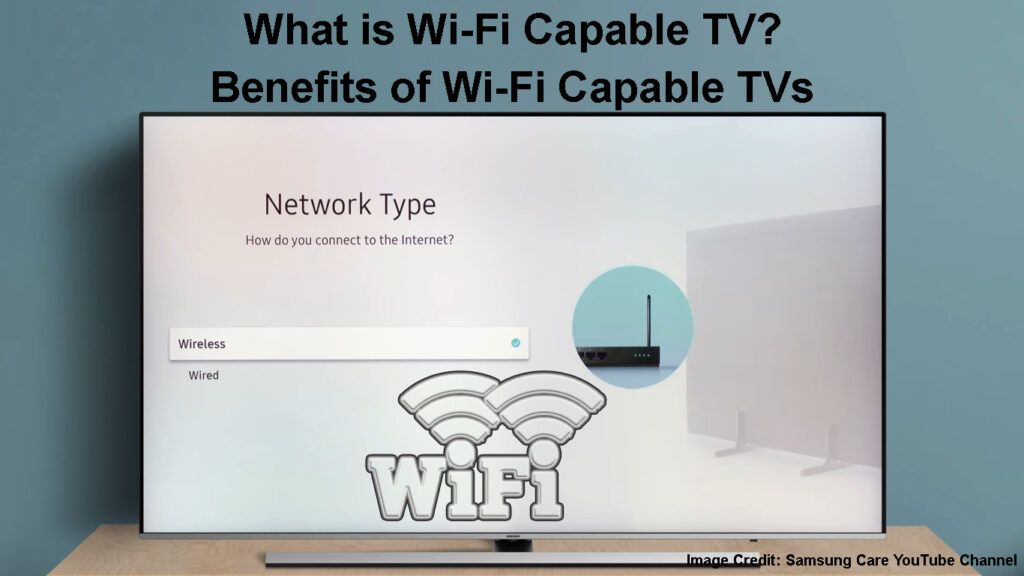
Переваги телевізорів, що підтримують Wi-Fi
1. Проста установка
Телевізор Wi-Fi , що підтримуються, надходять заздалегідь налаштовано з фабрики, що робить їх дуже простими у встановленні та експлуатації.
Вони мають простий у користуванні дистанційне управління з детальним покроковим посібником користувача для швидкої та простої установки.
У більшості випадків телевізор автоматично виявить сусідні мережі Wi-Fi, і вам потрібно лише вибрати свою домашню мережу зі списку та ввести свої облікові дані для входу для підключення.
2. Потокове можливості
Телевізор, що підтримує Wi-Fi,-це більше, ніж просто звичайний, стандартний телевізійний або домашній розважальний блок.
Телевізор дозволяє завантажувати популярні потокові програми, такі як Netflix та Hulu, щоб ви могли дивитись улюблені шоу, фільми та інші відео на вимогу на Ultimate Entertainment.
Крім того, він забезпечує доступ до багатьох каналів, включаючи місцеві станції, не вимагаючи антени.
Як завантажити та встановити програми на Samsung Smart TV
3. Інтернет -ігри
Якщо ви займаєтесь іграми в Інтернеті, розумний телевізор, що підтримує Wi-Fi,-це те, що вам потрібно підняти свій ігровий досвід на наступний рівень.
Більшість телевізорів, що підтримуються Wi-Fi, поставляються з десятками попередньо завантажених ігор для випадкових та соціальних ігор.
Крім того, ви можете придбати та завантажити улюблені ігри з різних магазинів додатків, але це залежить від специфікацій телевізора та його операційної системи.
Як встановити та грати в ігри на смарт -телевізорі Android
4. Перегляд веб-сайтів
Телевізорні телевізори Wi-Fi забезпечують більше, ніж просто звичайне телевізійне програмування.
Ці телевізори дозволяють переглядати Інтернет та переглядати вміст онлайн, як ви б на комп’ютері чи смартфоні.
Ви можете перевірити свою електронну пошту, відвідати платформи соціальних медіа, поспілкуватися з друзями та прочитати статті безпосередньо з вашого телевізорів, що підтримується Wi-Fi.
Однак вам може знадобитися телевізійна клавіатура, щоб відповісти на ваші електронні листи та писати текстові повідомлення.
Використання веб -браузера на смарт -телевізорі LG
5. Перехресна сумісність
Телевізори, що підтримуються Wi-Fi, сумісні з різними пристроями та бездротово підключаються до інших електроніки, таких як динаміки, звукові панелі, ігрові консолі, гравці Blu-ray Disc та рекорддери.
Деякі телевізори дозволяють з’єднати їх пульт дистанційного керування з іншими пристроями для додаткової зручності та поза зоровою операцією.
Вам потрібно лише спостерігати за перешкодами та перевантаженими сигналами при підключенні декількох гаджетів до вашої мережі Wi-Fi.
6. Батьківський контроль
Якщо у вас є діти, важливо, щоб ви контролювали те, що вони дивляться або отримуєте доступ на телебачення.
Телевізор, що підтримуються Wi-Fi, мають батьківський контроль, обмежуючи доступ до потенційно шкідливого вмісту.
Ви також можете встановити телевізор для підключення до Wi-Fi лише в конкретний час, фактично мінімізуючи час екрану своїх дітей.
Налаштування батьківського контролю - Sony Bravia Smart TV
Підключення вашого телевізора з Wi-Fi до Інтернету
Телевізорні телевізори Wi-Fi найкраще працюють, коли підключаються до Інтернету, що дозволяє вам передавати шоу, переглядати відео на вимогу та отримувати доступ до різних вмісту в Інтернеті.
Підключення телевізора, що підтримується Wi-Fi, до Інтернету, може здатися непростим, але це простий процес.
Ось три різні методи, якими ви можете використовувати:
Метод 1 - Бездротове з'єднання
Найшвидший спосіб підключити ваш телевізор, підзв'язаний Wi-Fi до Інтернету, -через ваш домашній Wi-Fi.
У вашому телевізорі Wi-Fi є вбудований бездротовий адаптер для швидких та безшовних бездротових з'єднань.
Вам не доведеться боротися з непривабливими дротями та мережевими кабелями, що проходять стіни вашої вітальні.
Ви можете розмістити або встановити телевізор де завгодно в кімнаті та встановити з'єднання протягом декількох секунд.
Для найкращих результатів переконайтеся, що телевізор та маршрутизатор Wi-Fi знаходяться в одній кімнаті.
Ось кроки, щоб підключити телевізор, що підтримується Wi-Fi, бездротово до Інтернету:
- Увімкніть свій маршрутизатор та телевізор
- Натисніть кнопку меню на дистанційному керуванні телевізорами
- Перейдіть до налаштувань, перейшовши на значок передач
- Перейдіть до налаштувань мережі
- Виберіть Налаштування бездротового з'єднання
- Шукайте поблизу мережі Wi-Fi
- Виберіть свою назву мережі Wi-Fi
- Введіть свій пароль Wi-Fi за допомогою телевізорів дистанційного для підключення
Підключення Samsung Smart TV до Wi-Fi
Метод 2 - Використання електростанції
Це практичний варіант, якщо у вас є декілька телевізорів, а ваш телевізор, підзв'язаний Wi-Fi, знаходиться в іншій кімнаті від маршрутизатора.
Комплект Powerline включає два адаптери та кабелі Ethernet , і він підключає телевізор до Інтернету за допомогою електропроводки ваших будинків.
Основна перевага комплекту Powerline полягає в тому, що він менш схильний до втрати сигналу і ідеально підходить для кімнат з товстими стінами.
Рекомендоване читання:
- Чи варто мені вимикати Wi-Fi на своєму телефоні вночі? (Як відключити Wi-Fi на свій телефон вночі?)
- Як підключитися до мережі Wi-Fi анонімно? (Ефективні способи підключення до анонімного Wi-Fi)
- Які різні типи Wi-Fi мереж? (Пояснюються типи бездротових мереж)
Він забезпечує надійне підключення до Інтернету з кожним куточком вашого будинку для адекватного покриття.
Крім того, це дуже легко налаштувати, незважаючи на численні частини обладнання.
Ось як підключити телевізор, що підтримує Wi-Fi за допомогою PowerLine:
- Підключіть один адаптер Powerline в стінку біля вашого маршрутизатора
- Підключіть один кінець кабелю Ethernet до адаптера Powerline, а інший кінець у ваш маршрутизатор
- Підключіть інший адаптер PowerLine до стіни біля телевізора
- Підключіть кабель Ethernet до порту Ethernet TVS, а інший кінець до адаптера PowerLine
- Натисніть меню на дистанційному керуванні телевізорами
- Перейдіть до налаштувань, вибравши значок передач
- Перейдіть до налаштувань мережі
- Виберіть Увімкнути провідний Інтернет або щось подібне
Як підключити свій смарт-телевізор до Wi-Fi за допомогою адаптерів PowerLine
Метод 3 - дротове з'єднання
Якщо у вашому телевізорі є проблеми, які залишаються підключеними до Wi-Fi , подумайте про використання кабелю Ethernet для підключення його до Інтернету.
Більшість телевізорів, що підтримуються Wi-Fi, мають порт Ethernet для дротових з'єднань, тому підключення його безпосередньо до вашого маршрутизатора не повинно бути проблемою.
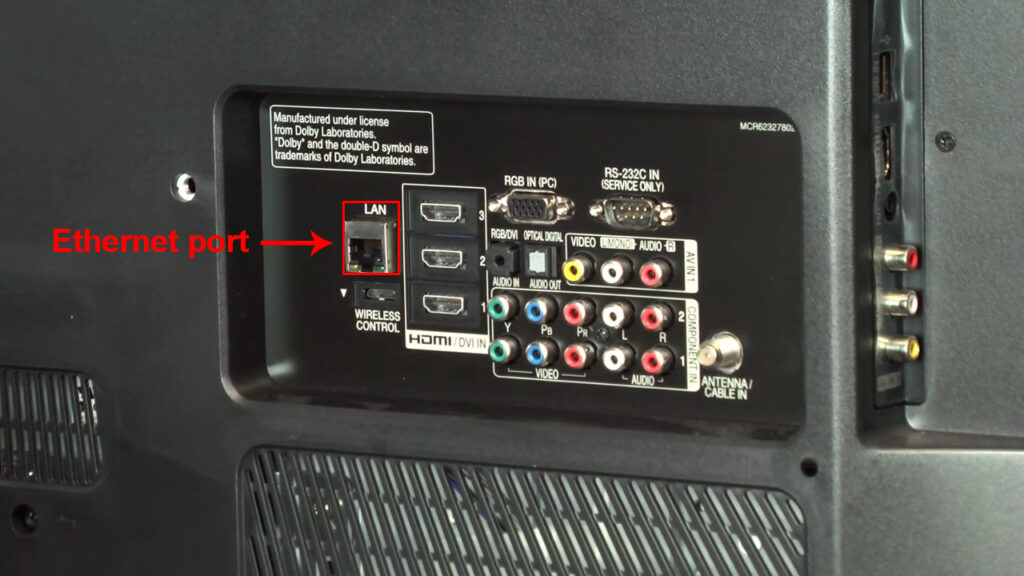
Крім того, дротові з'єднання є більш безпечними, стабільними, надійними та менш схильними до перешкод, ніж бездротові з'єднання , що робить їх життєздатним варіантом.
Ви не будете відчувати непотрібні уповільнення, падіння сигналів та перебої, як і у бездротових підключеннях Інтернету
Дотримуйтесь цих кроків, щоб підключити телевізор, здатний Wi-Fi, до Інтернету за допомогою кабелю Ethernet:
- Знайдіть порт Ethernet на звороті телевізора
- Підключіть кабель Ethernet до порту локальної мережі на своєму маршрутизаторі Wi-Fi
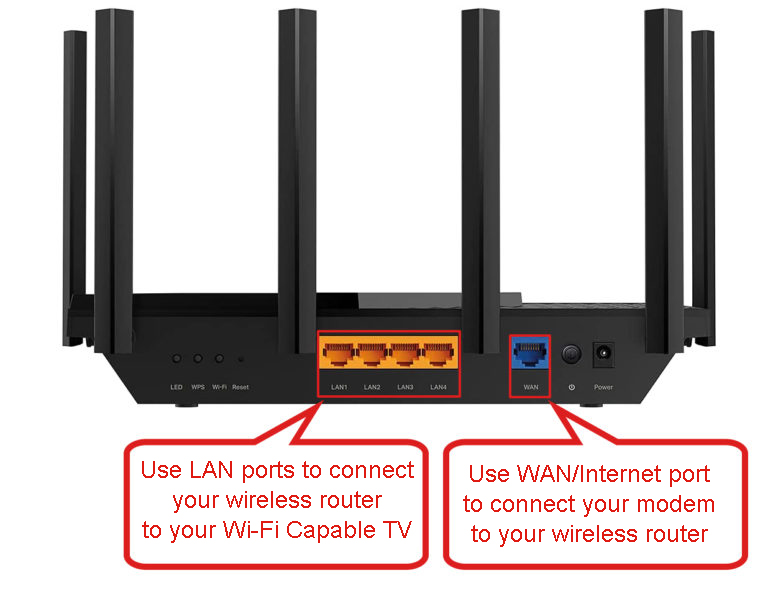
- Підключіть інший кінець до порту Ethernet на телевізорі
- Натисніть меню на дистанційному керуванні телевізорами
- Перейдіть до налаштувань, вибравши значок передач
- Перейдіть до налаштувань мережі
- Виберіть Увімкнути провідний Інтернет або щось подібне
Висновок
Коли світ переходить на розумне життя, телевізор, здатний Wi-Fi, тепер є необхідністю, а не розкішшю.
Від живих шоу до спортивних серіалів, телевізор, здатний Wi-Fi, відкриває цілий світ розваг для всієї родини.
Ви можете отримати доступ до своїх улюблених програм у будь-який час, доки ви маєте активне з'єднання Wi-Fi.
